فہرست کا خانہ
اگر آپ ایکسل میں متعدد شرائط کے لیے مشروط فارمیٹنگ کرنے کے کچھ آسان ترین طریقے تلاش کر رہے ہیں، تو آپ کو یہ مضمون کارآمد لگے گا۔
بعض اوقات یہ ضروری ہو جاتا ہے کہ ایکسل میں ایک بڑے ڈیٹاسیٹ کے ساتھ کام کرتے ہوئے متعدد شرائط کے لیے قطار۔ یہ مضمون کسی دوسرے سیل رینج کی بنیاد پر مشروط فارمیٹنگ کرنے کے طریقے جاننے میں آپ کی مدد کرے گا۔
ورک بک ڈاؤن لوڈ کریں
Multiple Conditions.xlsx
ایک سے زیادہ شرائط کے لیے مشروط فارمیٹنگ کرنے کے 8 طریقے
یہاں، میرے پاس ایکسل میں متعدد شرائط کے لیے مشروط فارمیٹنگ کے طریقوں کو ظاہر کرنے کے لیے دو ڈیٹا ٹیبلز ہیں۔ پہلی جدول میں کمپنی کی مختلف اشیاء کا سیلز ریکارڈ ہوتا ہے
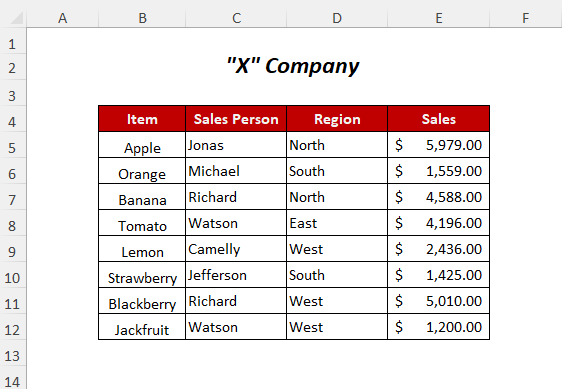
اور دوسرے میں آڈر کی تاریخ ، ڈیلیوری کی تاریخ ہوتی ہے۔ اور سیلز کسی دوسری کمپنی کے کچھ آئٹمز کے لیے۔

آرٹیکل بنانے کے لیے، میں نے Microsoft Excel 365 ورژن استعمال کیا ہے، آپ آپ کی سہولت کے مطابق کوئی دوسرا ورژن استعمال کر سکتے ہیں۔
طریقہ 1: ایک کالم کے لیے متعدد شرائط کے لیے مشروط فارمیٹنگ
یہاں، ہم ایک سے زیادہ کی بنیاد پر ایک کالم کے سیلز کو نمایاں کرنے کی کوشش کریں گے۔ سیلز کالم پر حالات۔ مشروط فارمیٹنگ استعمال کرکے ہم سیلز کالم کے سیلز کو ہائی لائٹ کریں گے جس میں $2000.00 سے کم ویلیوز ہوں گی اور اس سے زیادہ مشروط فارمیٹنگ ایکسل میں مؤثر طریقے سے متعدد شرائط کے لیے۔ امید ہے کہ آپ کو یہ مفید لگے گا۔ اگر آپ کے پاس کوئی مشورے یا سوالات ہیں تو بلا جھجھک ان کا ہمارے ساتھ اشتراک کریں۔
$5000.00 . 
Step-01 :
➤ سیل رینج کو منتخب کریں جس پر آپ درخواست دینا چاہتے ہیں 1 .

پھر فارمیٹنگ کا نیا اصول وزرڈ ظاہر ہوگا۔
➤ منتخب کریں صرف ان سیلز کو فارمیٹ کریں جس میں آپشن۔

Step-02 :
➤ مندرجہ ذیل کو منتخب کریں صرف سیل اس کے ساتھ فارمیٹ کریں: آپشن
⧫ سیل ویلیو
⧫ سے کم
⧫ 2000
➤ کلک کریں فارمیٹ آپشن

اس کے بعد، فارمیٹ سیلز ڈائیلاگ باکس کھل جائے گا۔
➤منتخب کریں پھریں آپشن
➤کوئی بھی منتخب کریں پس منظر کا رنگ
➤ ٹھیک ہے پر کلک کریں۔
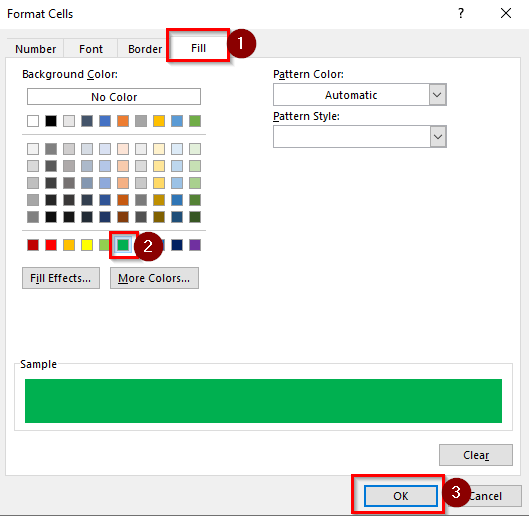
اس کے بعد، پریویو آپشن نیچے دکھایا جائے گا۔
➤دبائیں ٹھیک ہے ۔

اب، آپ کو سیلز ملیں گے جن کی قدر $2000.00 سے کم ہے۔

Step- 03 :
➤اس میتھ کے مرحلہ 01 پر عمل کریں od.
اس کے بعد، آپ کو درج ذیل نئے فارمیٹنگ کا اصول ڈائیلاگ باکس ملے گا۔

➤ مندرجہ ذیل کو منتخب کریں صرف سیل کو اس کے ساتھ فارمیٹ کریں: آپشن
⧫ سیل ویلیو
⧫ سے زیادہ
⧫ 5000
➤ فارمیٹ آپشن
22>
اس کے بعد، فارمیٹ سیلز ڈائیلاگ باکس پر کلک کریں کھل جائے گا۔
➤منتخب کریں پھریں آپشن
➤کوئی بھی منتخب کریں پس منظر کا رنگ
➤ ٹھیک ہے پر کلک کریں۔
23>
پھر، پیش نظارہ آپشن ذیل میں دکھایا جائے گا۔
➤ دبائیں ٹھیک ہے ۔
24>
نتائج :
اس طرح، آپ کو $2000.00 سے کم قیمت اور $5000.00 سے زیادہ کے لیے نمایاں سیلز ملیں گے۔

مزید پڑھیں: متعدد کالموں پر ایکسل مشروط فارمیٹنگ
طریقہ -2: اور فنکشن کا استعمال کرتے ہوئے متعدد شرائط کے لیے مشروط فارمیٹنگ
متعدد شرائط سے نمٹنے کے دوران مختلف کالموں میں آپ اور فنکشن استعمال کرسکتے ہیں، یہ قطاروں کو صرف اس وقت نمایاں کرے گا جب دونوں شرائط پوری ہوجائیں۔
فرض کریں، آپ ان قطاروں کو نمایاں کرنا چاہتے ہیں جن میں سیلز پرسن ہے کا نام رچرڈ اور سیلز ویلیو $5,000.00 سے زیادہ ہے، اور ایسا کرنے کے لیے آپ AND فنکشن یہاں استعمال کرسکتے ہیں۔
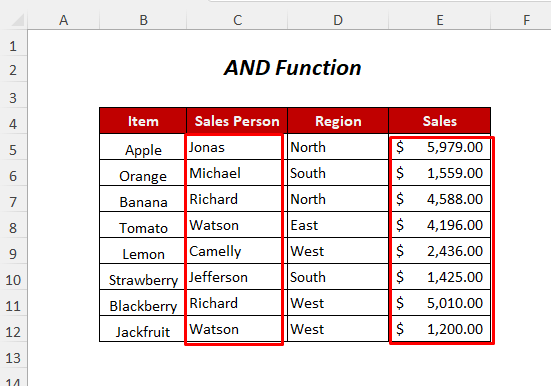
مرحلہ-01 :
➤ ڈیٹا رینج کو منتخب کریں جس پر آپ مشروط فارمیٹنگ
➤ لاگو کرنا چاہتے ہیں۔ ہوم ٹیب>> مشروط فارمیٹی پر جائیں ng ڈراپ ڈاؤن>> نیا اصول آپشن۔

پھر فارمیٹنگ کا نیا اصول وزرڈ ظاہر ہوگا۔<3
➤منتخب کریں اس بات کا تعین کرنے کے لیے ایک فارمولہ استعمال کریں کہ کن سیلز کو فارمیٹ کرنا ہے اختیار۔
28>
➤ فارمیٹ آپشن پر کلک کریں۔
29>
اس کے بعد، فارمیٹ سیلز ڈائیلاگ باکس کھل جائے گا۔
➤منتخب کریں پھریں آپشن
➤کوئی بھی منتخب کریں پس منظر کا رنگ
➤پر کلک کریں ٹھیک ہے ۔

اس کے بعد، پیش نظارہ آپشن نیچے دکھایا جائے گا۔
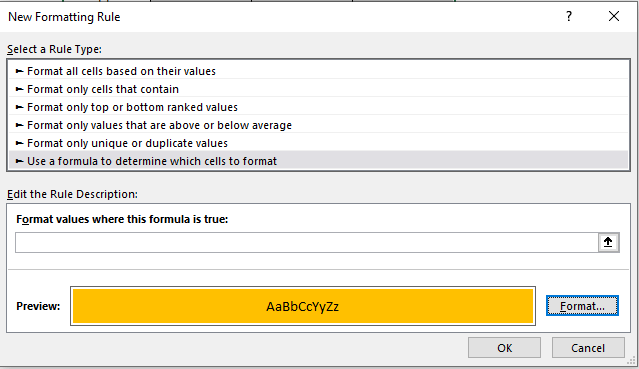
مرحلہ-02 :
➤ درج ذیل فارمولے کو فارمیٹ ویلیوز میں لکھیں جہاں یہ فارمولہ درست ہے: باکس
=AND($C5="Richard",$E5>5000) جب کالم C کی سٹرنگ رچرڈ اور کالم E کی سیلز ویلیوز سے مماثل ہوگی 5000 سے بڑا ہوگا، پھر مشروط فارمیٹنگ ان قطاروں میں ظاہر ہوگی۔
➤دبائیں ٹھیک ہے

نتیجہ :
اس کے بعد، آپ کو ایک قطار ملے گی جس میں دونوں شرائط کو نمایاں کیا گیا ہے۔

مزید پڑھیں: ایکسل میں متعدد شرائط کے لیے فارمولے کے ساتھ مشروط فارمیٹنگ
طریقہ -3: یا فنکشن کا استعمال کرتے ہوئے ایک کالم کے لیے متعدد شرائط کے لیے مشروط فارمیٹنگ
متعدد حالات سے نمٹنے کے لیے آپ OR فنکشن کو بھی استعمال کر سکتے ہیں، AND فنکشن کے برعکس اگر کسی بھی معیار پر پورا اترتا ہے تو یہ قطاروں کو نمایاں کرے گا۔
فرض کریں ، آپ ایک کالم کے سیلز کو نمایاں کرنا چاہتے ہیں۔ سیلز کالم پر متعدد شرائط کی بنیاد پر۔ آپ $2000.00 سے کم اور $5000.00 سے زیادہ سیلز کالم کے سیلز کو نمایاں کرنے کے لیے OR فنکشن استعمال کرسکتے ہیں۔

مرحلہ-01 :
➤ مرحلہ-01 کا طریقہ 2 پر عمل کریں .
اس کے بعد، آپ کو درج ذیل فارمیٹنگ کا نیا اصول ڈائیلاگ باکس ملے گا۔
35>
➤ ٹائپ کریںمندرجہ ذیل فارمولے میں فارمیٹ اقدار جہاں یہ فارمولہ درست ہے: باکس
=OR($E55000) جب کالم E<2 کی سیلز ویلیو> ہوگا 2000 سے کم یا 5000 سے بڑا، پھر مشروط فارمیٹنگ ان قطاروں میں ظاہر ہوگی۔ .
➤ دبائیں ٹھیک ہے
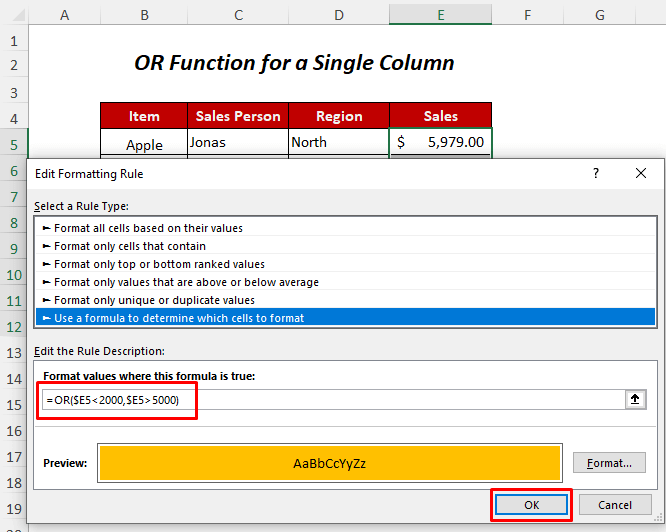
نتیجہ :
اس طرح، آپ سیلز کو $2000.00 سے کم یا $5000.00 سے زیادہ کے لیے نمایاں کیا جائے گا۔

مزید پڑھیں: Excel مشروط فارمیٹنگ فارمولہ
طریقہ 4: OR فنکشن کا استعمال کرتے ہوئے متعدد شرائط کے لیے مشروط فارمیٹنگ
مختلف کالموں میں متعدد شرائط سے نمٹنے کے لیے ہم <1 استعمال کریں گے۔>یا فنکشن یہاں۔ ہم ان قطاروں کو نمایاں کریں گے جن کی شمالی علاقہ یا سیلز ویلیو $5,000.00 سے زیادہ ہے۔
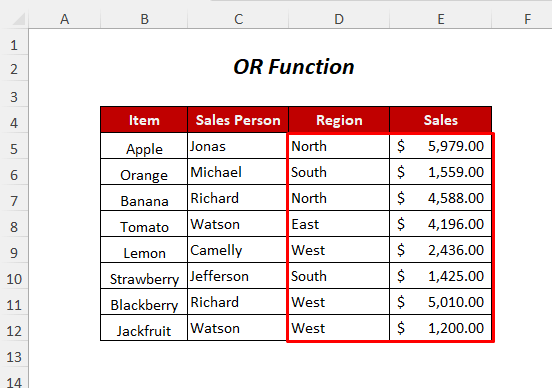
Step-01 :
➤ مرحلہ-01 کی طریقہ-2 کی پیروی کریں۔
اس کے بعد، آپ کو درج ذیل نیا ملے گا۔ فارمیٹنگ کا اصول ڈائیلاگ باکس۔
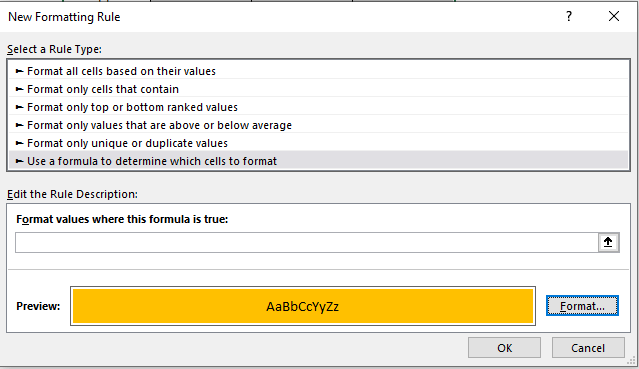
➤ درج ذیل فارمولے کو فارمیٹ ویلیوز میں ٹائپ کریں جہاں یہ فارمولہ درست ہے: باکس
<6 =OR($D5= “North”,$E5>5000) جب کالم D کی سٹرنگ شمالی سے مماثل ہوگی اور کالم E کی سیلز ویلیوز ہوں گی۔ 9

نتیجہ :
اس کے بعد، آپ کو کسی ایک کو پورا کرنے والی قطاریں ملیں گی۔حالت پر روشنی ڈالی گئی۔
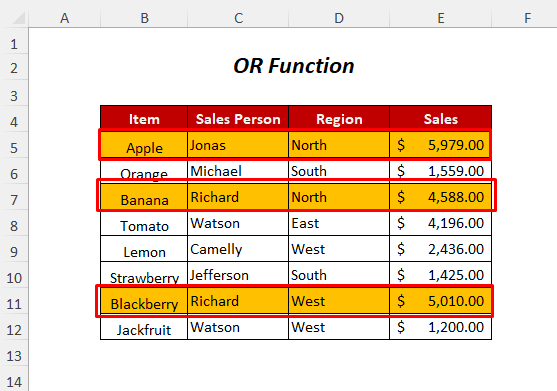
مزید پڑھیں: ایکسل میں مشروط فارمیٹنگ کا استعمال کیسے کریں [الٹیمیٹ گائیڈ]
اسی طرح کی ریڈنگز
- ایکسل کالم میں سب سے زیادہ قدر کیسے تلاش کریں (4 طریقے)
- دوسرے سیل کی بنیاد پر مشروط فارمیٹنگ ایکسل میں (6 طریقے)
- Excel مشروط فارمیٹنگ کی تاریخیں
- منفی کیسے بنائیں ایکسل میں سرخ نمبر (3 طریقے)
- فرق تلاش کرنے کے لیے ایکسل میں دو کالموں کا موازنہ کیسے کریں
طریقہ -5: متعدد کے لیے مشروط فارمیٹنگ IF فنکشن کے استعمال کی شرائط
اس سیکشن میں، ہم IF فنکشن ان قطاروں کو نمایاں کرنے کے لیے استعمال کر رہے ہیں جنہوں نے متعدد شرائط پوری کی ہیں۔ اس مقصد کے لیے ہم نے Helper کے نام سے ایک کالم شامل کیا ہے۔
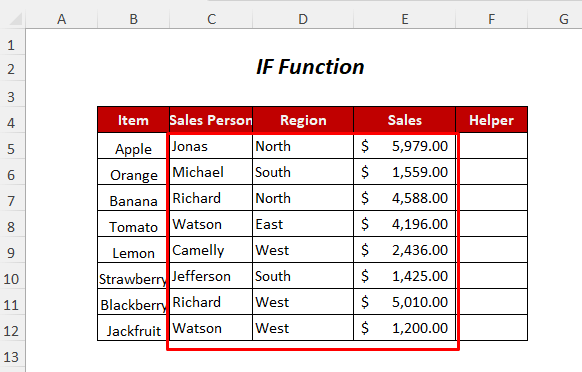
Step-01 :
➤ آؤٹ پٹ سیل F5 کو منتخب کریں۔
➤ درج ذیل فارمولے کو ٹائپ کریں
=IF(C5="Richard",IF(D5="West",IF(E5>5000,"Matched","Not Matched"),"Not Matched"),"Not Matched") IF واپس کریں "مماثل" اگر یہاں دی گئی تین شرائط پوری ہوجاتی ہیں، ورنہ "مماثل نہیں" ۔

➤ دبائیں ENTER
➤ Fill ہینڈل ٹول کو نیچے گھسیٹیں۔

اب، ہمیں مماثل <ملے گا۔ 2>صرف ایک قطار کے لیے جہاں تینوں شرائط پوری ہو چکی ہوں، اور پھر ہم اس قطار کو نمایاں کریں گے۔

مرحلہ-02 :<3
➤ مرحلہ-01 کی طریقہ-2 کی پیروی کریں۔
اس کے بعد، آپ کو درج ذیل نئے فارمیٹنگ اصول ڈائیلاگ ملے گا۔ باکس۔

➤ قسممندرجہ ذیل فارمولے کو فارمیٹ اقدار میں جہاں یہ فارمولہ درست ہے: باکس
=$F5="Matched" جب کالم F<2 کی اقدار> ہوگا کے برابر "مماثل" ، پھر مشروط فارمیٹنگ ان قطاروں میں ظاہر ہوگی۔
➤دبائیں ٹھیک ہے

نتیجہ :
اس کے بعد، آپ کو نمایاں کردہ تمام شرائط کو پورا کرنے والی قطار ملے گی۔
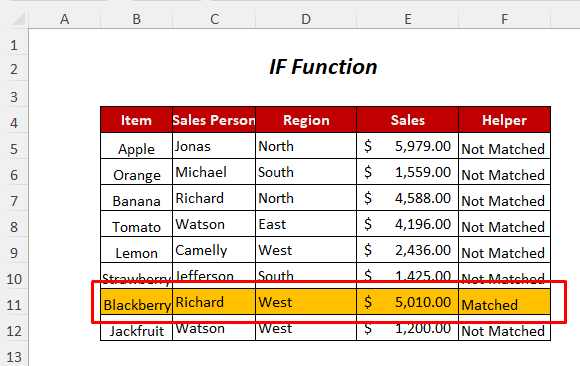
مزید پڑھیں: IF
کے ساتھ Excel مشروط فارمیٹنگ فارمولا تاریخوں کے لیے
آئیے کہتے ہیں، آپ ان قطاروں کو نمایاں کرنا چاہتے ہیں جن کی ڈیلیوری کی تاریخیں آج کے بعد ہیں (آج کی تاریخ ہے 12-15-21 اور تاریخ کی شکل ہے mm-dd- yy ) اور سیلز ویلیو $5,000.00 سے زیادہ ہے، اور ایسا کرنے کے لیے آپ AND فنکشن یہاں استعمال کرسکتے ہیں۔
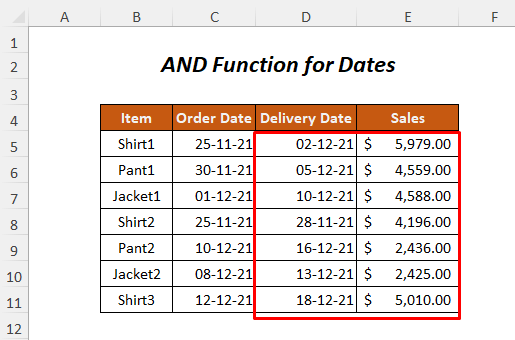
➤Follow Step-01 of طریقہ-2 .
اس کے بعد، آپ درج ذیل حاصل کریں نئے فارمیٹنگ اصول ڈائیلاگ باکس۔
54>
➤ مندرجہ ذیل ٹائپ کریں ng فارمولہ میں فارمیٹ اقدار جہاں یہ فارمولہ درست ہے: باکس
=AND($D5>TODAY(),$E5>5000) جب کالم D کی تاریخیں TODAY() سے بڑا ہوگا (آج کی تاریخ دیتا ہے) اور کالم E کی سیلز ویلیوز سے زیادہ ہوں گی۔ 5000 ، پھر مشروط فارمیٹنگ ان قطاروں میں ظاہر ہوگی۔
➤دبائیں ٹھیک ہے

اس کے بعد،آپ کو دونوں شرائط پر روشنی ڈالنے والی آخری قطار ملے گی۔
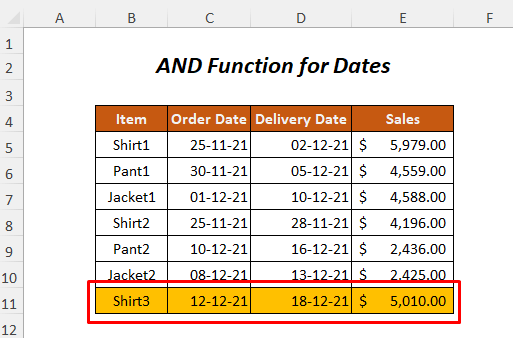
مزید پڑھیں: تاریخ کی حد کی بنیاد پر ایکسل مشروط فارمیٹنگ <3
طریقہ-7: خالی اور غیر خالی سیلوں کے لیے مشروط فارمیٹنگ
اگر آپ ڈیلیوری کی تاریخوں سے متعلقہ قطاروں کو نمایاں کرنا چاہتے ہیں جو خالی ہیں (اس طریقہ کی وضاحت کے لیے I ڈیلیوری کی تاریخ کے کالم کے تین سیلز اور آرڈر ڈیٹ کالم ) کے ایک سیل کی تاریخیں ہیں جس کا مطلب ہے کہ ابھی ڈیلیور نہیں ہوا اور آرڈر کی تاریخیں جو ہیں خالی نہیں ہے، پھر آپ اس طریقے پر عمل کر سکتے ہیں۔

Step-01 :
➤Follow Step-01 کا طریقہ-2 ۔
اس کے بعد، آپ کو درج ذیل فارمیٹنگ کا نیا اصول ڈائیلاگ باکس ملے گا۔
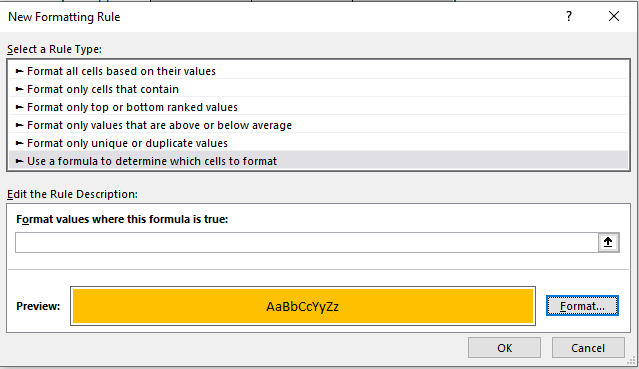
➤ مندرجہ ذیل فارمولے کو فارمیٹ ویلیوز میں ٹائپ کریں جہاں یہ فارمولہ درست ہے: باکس
=AND($C5"",$D5="") جب سیلز 1 ، پھر مشروط فارمیٹنگ ان متعلقہ قطاروں میں ظاہر ہوگی۔
➤ دبائیں ٹھیک ہے ۔
59>
نتائج :
پھر، آپ کو قطاروں کو نمایاں کیا جائے گا جب کالم آرڈر کی تاریخ کے متعلقہ سیل خالی نہیں ہوں گے اور کالم ڈیلیوری کی تاریخ خالی ہوگی۔

مزید پڑھیں: ایکسل میں خالی سیلز کے لیے مشروط فارمیٹنگ (2 طریقے)
طریقہ 8: AND فنکشن کا استعمال کرتے ہوئے ایک کالم کے لیے متعدد شرائط کے لیے مشروط فارمیٹنگ
اگر آپ سیلز کالم پر متعدد شرائط کی بنیاد پر ایک کالم کے سیلز کو نمایاں کرنا چاہتے ہیں۔ آپ $2000.00 سے زیادہ اور $5000.00 سے کم کی قدروں پر مشتمل سیلز کالم کے سیلز کو نمایاں کرنے کے لیے AND فنکشن استعمال کرسکتے ہیں۔

مرحلہ-01 :
➤ مرحلہ-01 کا طریقہ 2<2 پر عمل کریں>.
اس کے بعد، آپ کو درج ذیل فارمیٹنگ کا نیا اصول ڈائیلاگ باکس ملے گا۔
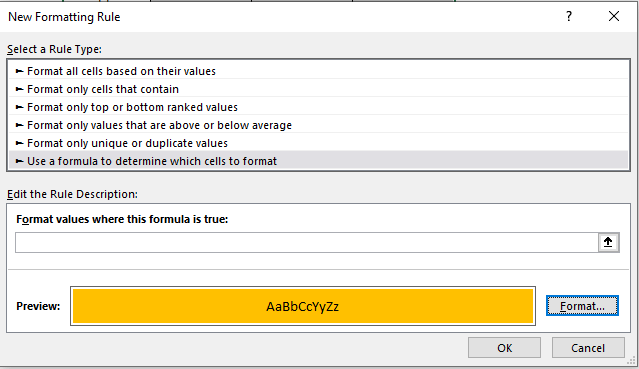
➤ درج ذیل فارمولے کو درج ذیل میں ٹائپ کریں۔ اقدار کو فارمیٹ کریں جہاں یہ فارمولہ درست ہے: باکس
=AND($E5>2000,$E5<5000)جب سیلز ویلیو کالم E کا 2000 سے بڑا یا 5000 سے کم ہوگا، پھر مشروط فارمیٹنگ ان قطاروں میں ظاہر ہوگا۔
➤ دبائیں ٹھیک ہے

نتیجہ :
اس طرح، آپ کو $2000.00 سے زیادہ اور $5000.00 سے کم کی قیمت کے لیے نمایاں سیلز ملیں گے۔

مزید پڑھیں: ایک سے زیادہ معیار کے ساتھ مشروط فارمیٹنگ کیسے کریں (11 طریقے)
پریکٹس سیکشن
خود سے پریکٹس کرنے کے لیے ہمارے پاس ہے فراہم کردہ ایک پریکٹس سیکشن جیسا کہ نیچے کی شیٹ میں پریکٹس ۔ براہ کرم اسے خود کریں۔

نتیجہ
اس مضمون میں، میں نے کرنے کے آسان ترین طریقوں کا احاطہ کرنے کی کوشش کی ہے۔

